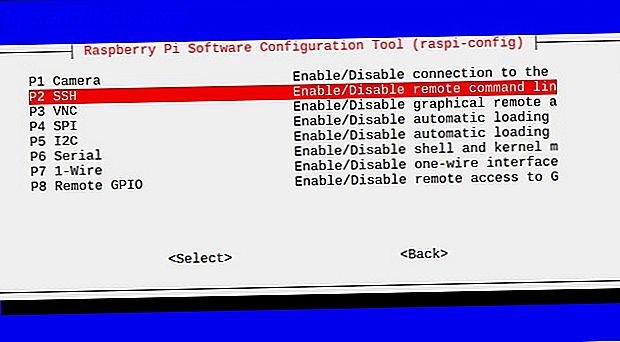Le lancement de Windows 10 Comment mettre à niveau vers Windows 10 via Windows Update Comment mettre à niveau vers Windows 10 via Windows Update Windows 10 est offert comme une mise à niveau gratuite vers Windows 7 et Windows 8.1. Lorsque vous êtes prêt à effectuer la mise à niveau, vous pouvez utiliser Windows Update et conserver tous vos programmes et paramètres installés intacts. Lire la suite dans 190 pays a suscité beaucoup d'enthousiasme et de nombreuses personnes se disent satisfaites de Windows 10 10 raisons impérieuses de passer à Windows 10 10 raisons impérieuses de passer à Windows 10 Windows 10 arrive le 29 juillet. Si vous êtes impatient de Cortana, un jeu à la pointe de la technologie, ou un meilleur support pour les appareils hybrides - oui, certainement! Et ... Lire la suite. Les fans ont demandé un meilleur système d'exploitation; Les ingénieurs de Microsoft ont répondu.
C'est la meilleure Windows jamais créée car nous l'avons construite avec nos fans - merci #WindowsInsiders! # Windows10 pic.twitter.com/QHqxQkLwzy
- Windows (@Windows) 30 juillet 2015
Ici, nous allons découvrir sept fonctionnalités moins évidentes pour vous assurer de tirer le meilleur parti de Windows 10. Êtes-vous prêt? Et c'est parti!
Changer la langue Cortana
Parlant de la langue, Cortana - l'assistant personnel pour Windows 10 Cortana arrive sur le bureau et voici ce qu'elle peut faire pour vous Cortana arrive sur le bureau et voici ce qu'elle peut faire pour vous L'assistant numérique intelligent de Microsoft est compétent sur le bureau Windows 10 comme elle est sur Windows Phone? Cortana a beaucoup d'attentes sur ses épaules. Voyons voir comment elle tient. Lire la suite - peut faire plus que simplement parler dans sa langue maternelle anglaise. Cortana est capable de gérer beaucoup plus Cortana Talks Retour: Rire, pleurer et aimer Avec l'assistant numérique de Windows Phone Cortana parle: Rire, pleurer et aimer Avec l'assistant numérique de Windows Phone Vous ne vous ennuyez pas? Pourquoi ne pas entamer une conversation avec votre Windows Phone? Ces indices feront parler Cortana. Lire la suite . En ce moment, elle est capable de comprendre sept autres langues: l'anglais américain et britannique, l'allemand, l'italien, l'espagnol, le français et le chinois mandarin.
Si vous voulez Cortana pour changer son discours, ou si vous voulez activer Cortana Cortana est le plus grand outil de productivité de Microsoft depuis Office. Nous vous montrerons comment démarrer avec l'assistant numérique de Windows 10 ou comment désactiver Cortana pour une meilleure confidentialité. En savoir plus en premier lieu, vous pouvez ouvrir Paramètres dans le menu Démarrer, puis cliquez sur Heure et langue, puis sur Région et langue .
Sur le panneau de droite, cliquez sur le pays souhaité. Dans la section Langues, cliquez sur Ajouter une langue . Sélectionnez ensuite Définir par défaut . Ensuite, cliquez sur Options, puis téléchargez les fichiers vocaux. Après avoir téléchargé et mis à jour les fichiers vocaux, cliquez sur Paramètres et choisissez la langue que vous venez d'installer - celle que parlera Cortana. Vous pouvez même cliquer sur Reconnaître les accents non-natifs pour cette langue si vous n'êtes pas un locuteur natif de la langue choisie.
Notez que cela modifiera d'autres paramètres régionaux, tels que la disposition de votre clavier. Cependant, vous pouvez facilement basculer entre les dispositions en utilisant le raccourci Windows + barre d'espace .
Enregistrement vidéo, pas seulement pour les joueurs
Le jeu est un gros problème pour Microsoft. Microsoft a non seulement permis aux utilisateurs de Windows 10 de diffuser des jeux XBox One sur leur PC ou tablette, mais vous pouvez également enregistrer des vidéos en utilisant la fonction Game DVR intégrée. Voici comment le jeu fonctionnera avec Windows 10 Voici comment le jeu fonctionnera avec Windows 10 Windows 10, Microsoft apporte ensemble le jeu sur PC et la Xbox One. Découvrez à quoi s'attendre une fois Windows 10 arrive. Lire la suite .
Au lieu de simplement utiliser la fonction DVR pour enregistrer des jeux, vous pouvez utiliser l'outil pour enregistrer des vidéos d'applications ou de logiciels de bureau. Bien que cela ne fonctionne pas avec toutes les applications ou le bureau ou l'explorateur de fichiers, il peut toujours être un outil utile.
Pour enregistrer un jeu ou un écran: cliquez sur la touche Windows + G - ou sur le raccourci clavier Windows + Alt + R. Vous serez alors invité et demandé si vous voulez ouvrir la barre de jeu. Pour cette partie, vous devrez mentir un peu et cliquer sur Oui, ceci est une boîte de jeu . Ensuite, vous pourrez enregistrer une vidéo en cliquant sur le bouton d'enregistrement circulaire. Dans le menu des paramètres, vous pouvez configurer la qualité et la résolution de la vidéo.
Vous pouvez ensuite trouver vos clips enregistrés dans la section Jeu DVR ou dans le dossier Vidéo > Captures .
Enregistrement de la vidéo où vous le souhaitez
Si vous ne voulez pas enregistrer vos fichiers dans C: \ Users \ [votre nom d'utilisateur] \ Videos \ Captures . WDA_Punisher sur YouTube indique qu'il est possible d'enregistrer vos fichiers vidéo où vous le souhaitez.
Pour changer votre emplacement, cliquez sur Explorateur de fichiers . Puis cliquez avec le bouton droit sur Vidéos, sous Votre ordinateur, puis cliquez sur Propriétés. Cliquez sur l'onglet Emplacement et modifiez votre dossier par défaut dans la zone de menu en cliquant sur Parcourir, puis en choisissant une destination différente (lecteur E, par exemple). Lorsque vous avez terminé, cliquez sur OK .
Ensuite, allez dans le menu Démarrer et cliquez sur Paramètres . Ensuite, allez dans Système et cliquez sur Stockage . Sous Enregistrer l'emplacement dans la boîte de menu, vous aurez une option pour définir vos dossiers de sauvegarde par défaut pour la musique, la vidéo, les documents et les images. Assurez-vous d'avoir un dossier sur le lecteur souhaité (E: \ Videos, par exemple).
L'application de nouvelles photos
Windows 10 est livré avec plusieurs nouvelles applications et l'un d'eux est Photos.
La nouvelle application Photos est organisée et facilement consultable, rendant vos moments de vie facilement accessibles. Les albums sont automatiquement créés lorsque vous importez, enregistrez ou prenez une capture d'écran et sont généralement organisés par date de création (dans l'ordre chronologique inverse). Pour tirer le meilleur parti de votre application Photos , vous souhaiterez apprendre quelques astuces.
Modifier des photos
Dans l'onglet Paramètres de l'application Photos, vous pouvez activer ou désactiver l'amélioration automatique des photos. Vous pouvez également modifier vos photos en cliquant sur l'icône en forme de crayon et en choisissant entre les corrections b asiques, les filtres, la lumière, la couleur et les effets .
Dans le menu Corrections de base, vous pouvez faire pivoter, recadrer, redresser, retoucher et corriger les yeux rouges. Vous pouvez également choisir le bouton Améliorer en un clic. Vous pouvez régler la luminosité, la surbrillance, le contraste et les ombres dans le menu Lumière . Dans le menu Couleur, vous pouvez modifier la saturation, la température et la teinte. Vous pouvez également choisir l'option Boost de couleur, qui augmente (ou rend moins visible) une couleur unique dans une image. Vous pouvez choisir entre six filtres de type Instagram dans le menu Filtres et modifier les effets (vignette ou basculement d'inclinaison) dans le menu Effets .
Vous pouvez revenir à l'image originale en cliquant sur les boutons Annuler et Rétablir et comparer en cliquant et en maintenant le bouton de comparaison en haut de l'écran.
Partager des photos
Dans l'application Photos, cliquez sur Collections, choisissez vos photos, puis appuyez sur le bouton de partage en haut de l'écran. C'est aussi simple que cela! Vous pouvez également utiliser le raccourci clavier Touche Windows + H pour ouvrir la barre d'outils Partager. Veillez à installer d'abord Facebook, Twitter et d'autres applications sociales pour que vos photos puissent être partagées correctement.
Ne manquez pas d'autres nouvelles applications, telles que Groove Music (anciennement Xbox Music), Maps, Films et TV ou Phone Companion.
Moteur universel pour les nouvelles polices - Ajout de la langue
Taper dans votre propre langue ne devrait pas poser de problème. Cependant, des millions de personnes dans le monde continuent d'avoir des complications.
Le cœur de ce problème réside dans ce qu'on appelle un «moteur de mise en forme». Les moteurs de mise en forme sont utilisés pour des scripts complexes tels que les caractères arabes et chinois, par exemple. Avant Windows 10, les gens pouvaient télécharger leurs propres polices et claviers, mais beaucoup de gens éprouvaient encore des difficultés même après avoir téléchargé les scripts appropriés.
Ainsi, les ingénieurs Windows ont travaillé ensemble avec Unicode pour créer un moteur de mise en forme universel, capable de prendre en charge tout script complexe avec une police appropriée. Cela signifie que les scripts complexes qui n'étaient pas disponibles (ou qui posaient des problèmes aux utilisateurs) devraient maintenant soyez prêt à utiliser. Et il semble que les utilisateurs de ces scripts complexes se réjouissent de la mise à jour de Windows 10.
Btw, il a fallu mettre à jour à # Windows10 pour enfin réparer mes problèmes de police arménienne.
- Gayane Aghababyan (@goyushek) 2 août 2015
Pour ajouter une langue: Cliquez sur Paramètres, Heure et langue, Région et langue, puis parcourez les langues que vous souhaitez ajouter. Sélectionnez Ajouter une langue . Il convient de noter que différents utilisateurs peuvent utiliser différentes langues pour chaque compte.
Revenir à Windows 8.1
Voulez-vous savoir un secret Microsoft ne veut probablement pas que vous sachiez? Eh bien, nous y voilà. Si vous vous trouvez déçu avec Windows 10 et les nouvelles fonctionnalités, vous pouvez revenir à Windows 8.1 Comment passer de Windows 10 à Windows 7 ou 8.1 Comment passer de Windows 10 à Windows 7 ou 8.1 Windows 10 est ici et peut-être pas ce que tu espérais. Si vous avez déjà effectué une mise à niveau, vous pouvez effectuer une restauration. Et si vous ne l'avez pas encore fait, créez d'abord une sauvegarde système. Nous vous montrons comment. Lire la suite après 30 jours d'avoir mis à jour. Nous sommes sûrs que Windows préfère que vous restiez sur le train Windows 10, mais bon, c'est un monde libre et vous pouvez faire ce que vous voulez. Choisissez votre propre aventure.
Pour revenir en arrière, vous devez cliquer sur Paramètres trouvés dans le menu Démarrer. Accédez à Mise à jour et sécurité, puis cliquez sur Récupération . Sous le menu de récupération, cliquez sur Commencer trouvé sous Retour à Windows 8.1. Tout est fait! Vous devriez être de retour à Windows 8.1 ..
# Windows10 premières impressions: gentil d'entre eux pour donner la possibilité de revenir en arrière si vous ne l'aimez pas pic.twitter.com/rVreygrtNe
- Emile Swanson (@swan_e) 2 août 2015
Plus de fonctionnalités à venir
Microsoft a déclaré Windows 10 sera la dernière version de Windows Windows 10 est la dernière version de Windows. Déjà. Windows 10 est la dernière version de Windows. Déjà. Microsoft en a marre de ne pas mettre à niveau, et a une solution: Windows 10 sera la "version" finale de Windows. Déjà. Cela pourrait signifier que vous n'aurez plus jamais à acheter Windows. Lire la suite . Ils parient de la vidéo, de l'image, de la police, et la promesse de futures mises à jour vous gardera accro et vous dissuadera de revenir en arrière ou de passer à un autre système d'exploitation de bureau. Leur pari semble avoir porté ses fruits pour le moment, comme le montre notre sondage MakeUseOf Windows Comment notez-vous Windows 10? [MakeUseOf Poll] Comment notez-vous Windows 10? [MakeUseOf Poll] Microsoft a besoin de Windows 10 pour bien fonctionner, d'autant que Windows 10 est probablement la dernière version de Windows. Ainsi, sur une échelle de 1 à 5, comment évaluez-vous Windows 10? Lire la suite .
Qu'est-ce que tu penses? Allez-vous changer ou rester avec Windows 10? Avez-vous découvert d'autres fonctionnalités intéressantes? Si oui, n'hésitez pas à partager dans la section des commentaires ci-dessous.